我在線下載了一個視頻,但是當我用 VLC 播放器播放時,屏幕上出現了信箱。 如何放大視頻文件以去除黑邊?
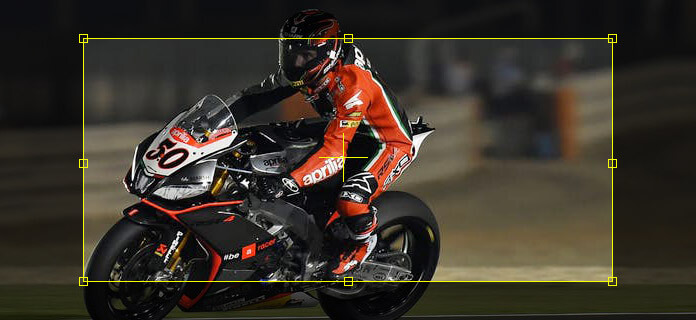
如何縮放視頻
有一個放大鏡可以放大生活中的文字或文字,但是,當您遭受信箱混亂或希望在視頻教程中獲得特寫效果時,如何放大視頻文件呢? 此頁面將重點討論此問題,以幫助您以最簡單的步驟放大視頻文件。
要縮放視頻文件,您需要一個視頻縮放應用程序。 Aiseesoft 免費視頻編輯 是免費軟件。
1運行免費視頻編輯器
將這個免費的視頻縮放應用下載,安裝並運行到您的計算機上。 有Windows和Mac版本供您參考。

2添加視頻文件
在主界面中,單擊“裁剪”>“添加文件”以導入視頻文件。 在這裡,此軟件支持各種視頻格式,例如MP4,MOV,3GP,MKV,WMV,AVI,FLV等。

3放大視頻
在縮放編輯界面中,您將看到三種縮放方式。
您可以直接輸入縮放區域大小的值。 另外,您可以從左邊緣或上邊緣設置縮放區域的位置值。 不過,您仍可以用鼠標拖動幀來放大視頻。
選擇縮放區域後,可以選擇縮放模式。 對於縮放模式,有四種模式供您使用:信箱,中,平移和掃描和全屏。
進行所有設置後,單擊“保存”開始縮放視頻文件。

容易吧? 這是幫助您放大視頻文件的最簡單但免費的方法。
Free Video Editor的其他驚喜可以帶給您:
✔可以自由翻轉,加水印,添加效果和 旋轉視頻文件.
✔ 修剪視頻 並自由加入視頻或音頻文件。
✔ 從視頻文件中提取音頻。
要獲得更多視頻編輯功能,您需要專業的視頻編輯器Aiseesoft Video Converter Ultimate: